7 correctifs pour le logiciel AMD Adrenalin qui ne fonctionne pas ou ne souvre pas

Vous êtes confronté au problème du logiciel AMD Adrenalin qui ne fonctionne pas ou ne s
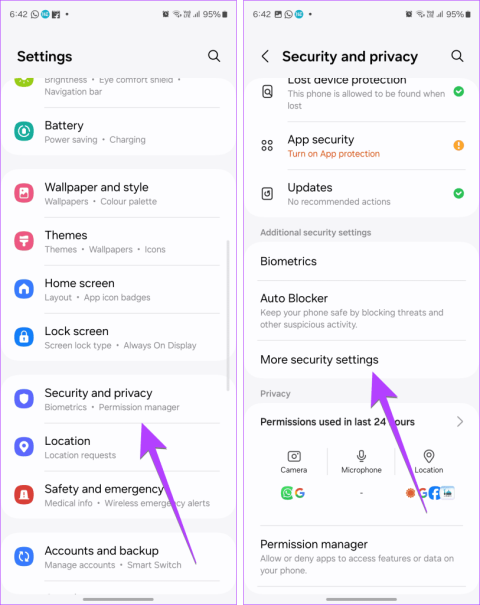
Le dossier sécurisé sur les téléphones Samsung Galaxy est un endroit agréable pour cacher vos données secrètes telles que des applications, des photos, des vidéos, etc. Cependant, parfois, vous pouvez avoir envie de supprimer le dossier sécurisé pour libérer de l'espace ou pour toute autre raison. Apprenons donc comment supprimer le dossier sécurisé sur les téléphones Samsung Galaxy.
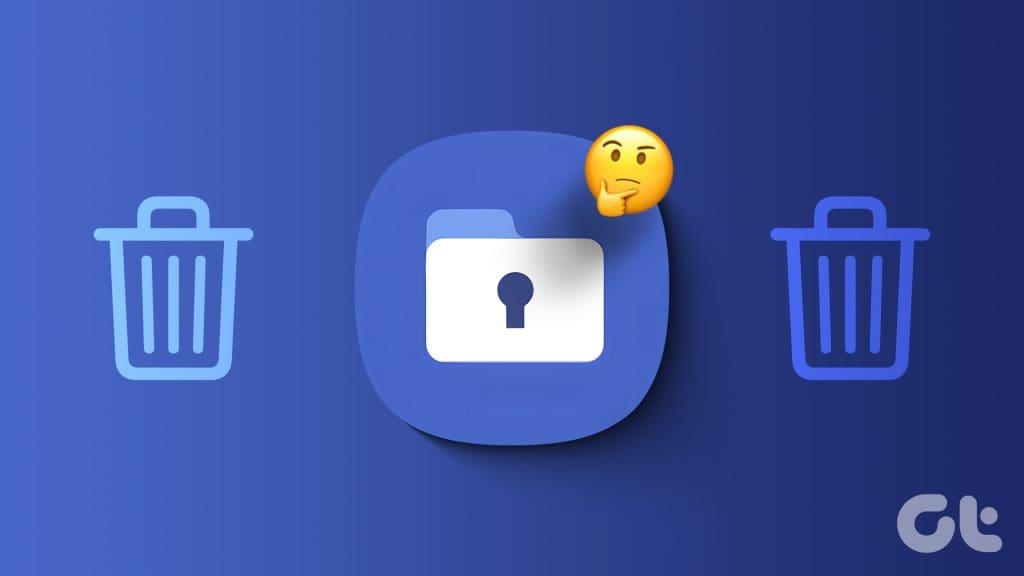
Nous avons également expliqué ce qui se passe lorsque vous désinstallez Secure Folder . Vous apprendrez également comment désinstaller Secure Folder sans mot de passe. Voyons différentes manières de supprimer ou de désinstaller Secure Folder sur les téléphones Samsung Galaxy.
Il existe deux manières différentes d'accéder au bouton de désinstallation de Secure Folder sur les téléphones Samsung.
Étape 1 : Ouvrez l'application Paramètres sur votre téléphone Samsung Galaxy.
Étape 2 : Accédez à Sécurité et confidentialité, puis à Plus de paramètres de sécurité.
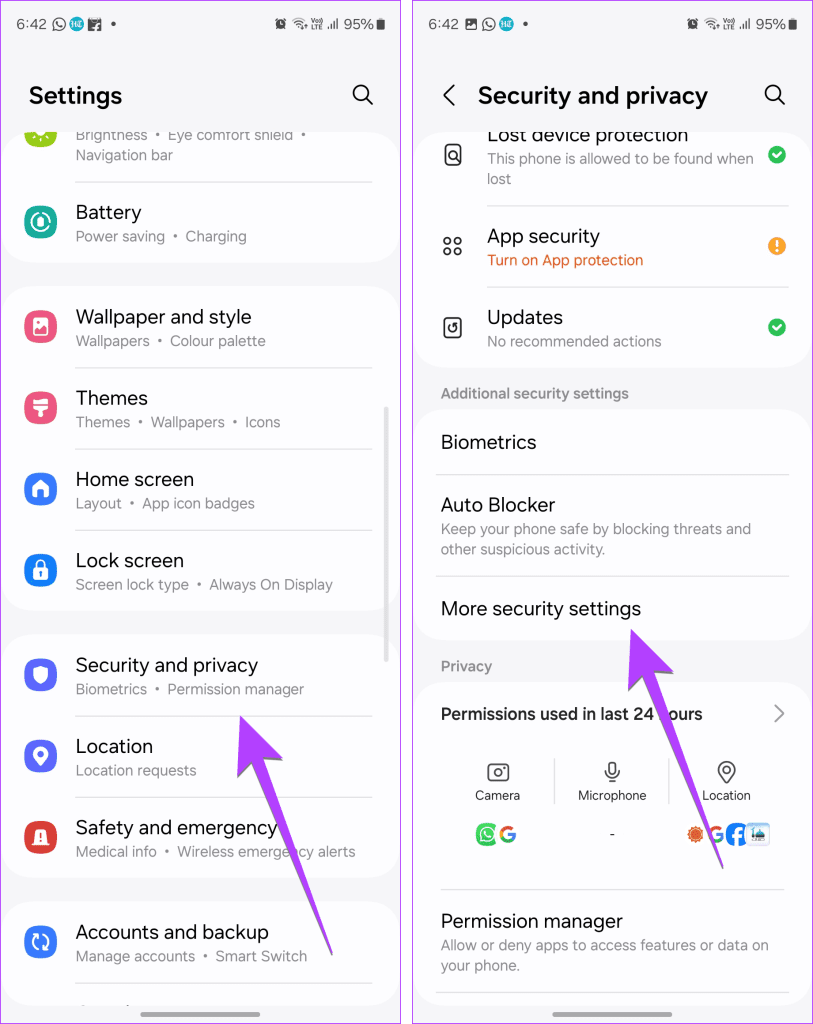
Étape 3 : Appuyez sur Dossier sécurisé. Sur certains téléphones, vous trouverez l'option Dossier sécurisé sous Sécurité et confidentialité.
Étape 4 : Saisissez le code PIN ou le mot de passe de votre dossier sécurisé.
Étape 5 : Appuyez sur Plus de paramètres.
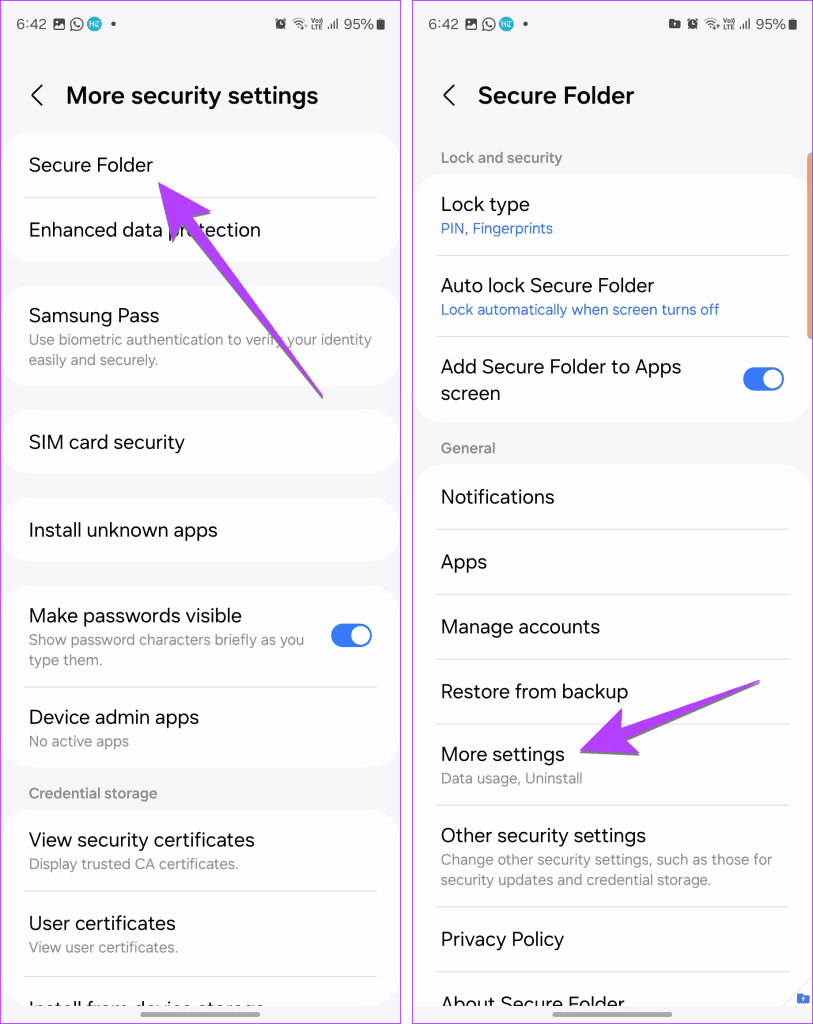
Étape 6 : Appuyez sur Désinstaller. Maintenant, cochez la case « Déplacer les fichiers multimédias hors du dossier sécurisé » et sélectionnez Désinstaller dans la fenêtre contextuelle.

Astuce : Découvrez différentes manières de supprimer des applications de votre téléphone.
Étape 1 : Ouvrez le dossier sécurisé sur votre téléphone.
Étape 2 : Appuyez sur l'icône à trois points et sélectionnez Paramètres.
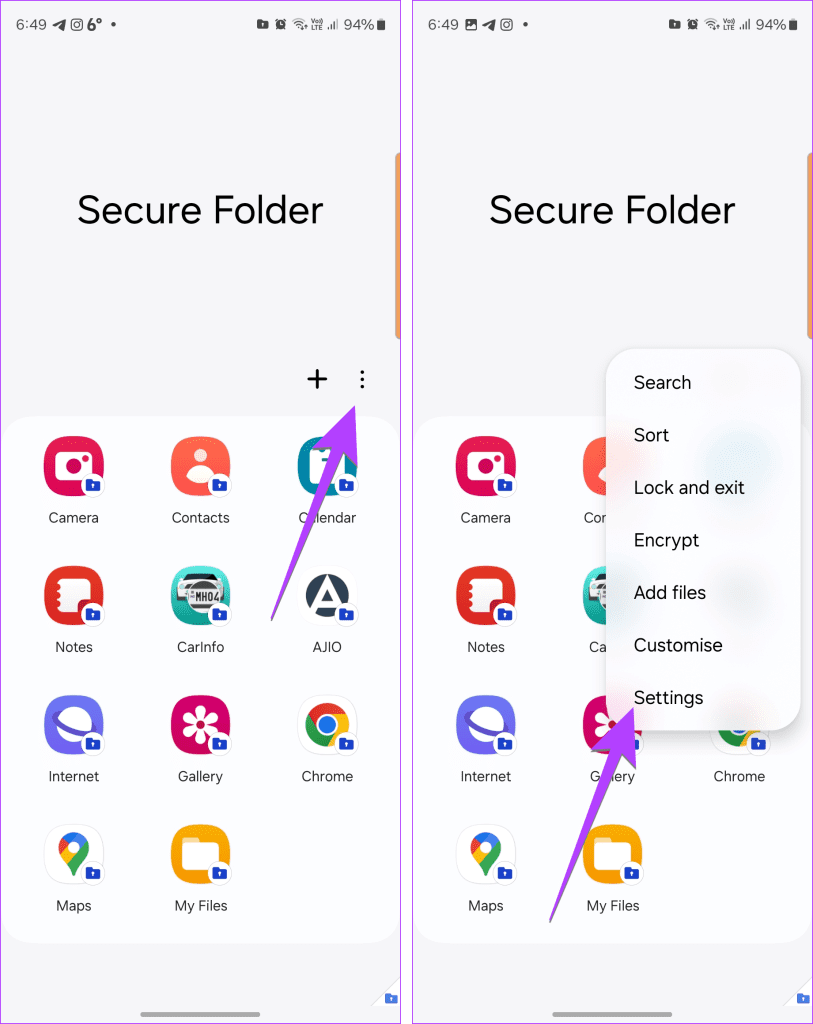
Étape 3 : Accédez à Plus de paramètres, suivi de Désinstaller. Encore une fois, une fenêtre contextuelle apparaîtra. Cochez la case à côté de « Déplacer les fichiers multimédias hors du dossier sécurisé » pour enregistrer ces fichiers avant d'appuyer sur le bouton Désinstaller.
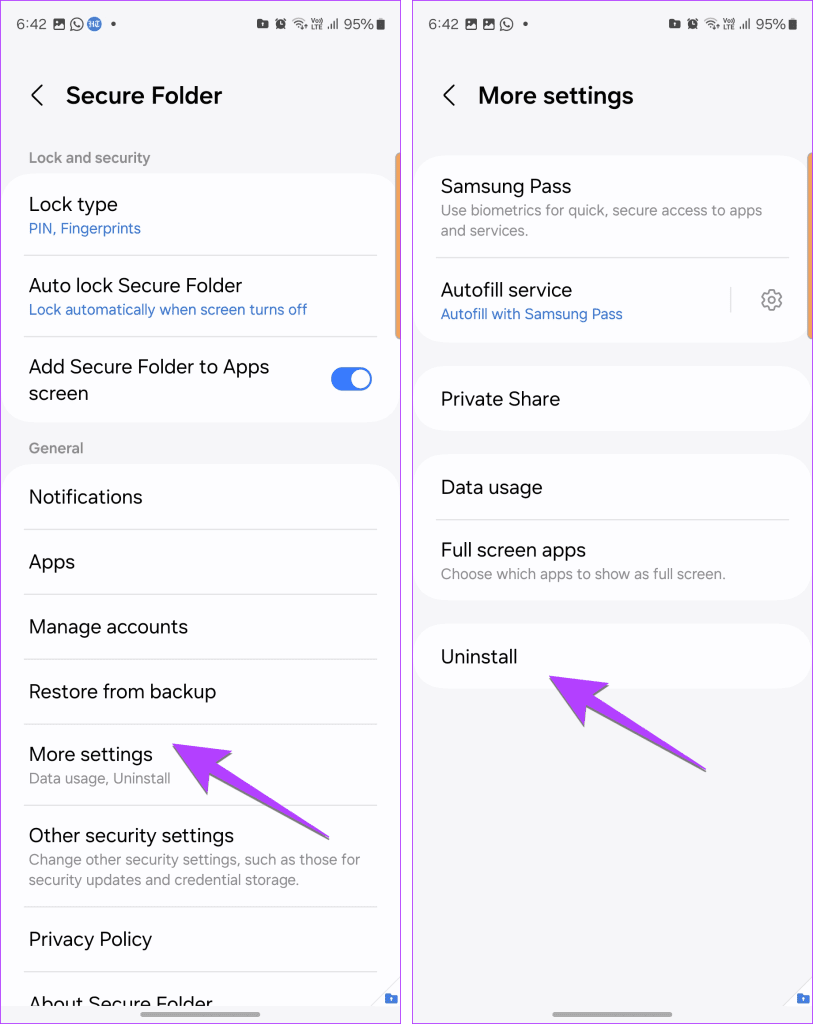
Astuce : découvrez différentes manières d' accéder au dossier sécurisé sur votre téléphone.
Lorsque vous désinstallez Secure Folder, toutes ses données seront supprimées. Cela inclut les applications que vous y avez installées et les fichiers tels que des images, des vidéos, des PDF, etc. De plus, tous les paramètres du dossier sécurisé seront restaurés par défaut. Si vous souhaitez conserver vos données Secure Folder en sécurité, vous devez les déplacer hors de Secure Folder lorsque cela vous est demandé lors du processus de désinstallation.
Pour rappel, étant donné que Secure Folder crée une copie des applications que vous déplacez vers Secure Folder, la désinstallation de Secure Folder ne supprimera pas l'application d'origine de votre téléphone. Seule la version présente dans le dossier sécurisé sera désinstallée.
Un mot de passe est requis pour désinstaller Secure Folder sur les téléphones Samsung Galaxy. Mais que se passe-t-il si vous avez oublié le mot de passe de votre Secure Folder ? Heureusement, vous pouvez facilement supprimer Secure Folder sans mot de passe.
Vous devez d'abord le déverrouiller des manières suivantes :
Nous avons couvert toutes ces méthodes en détail dans un article séparé expliquant comment déverrouiller le dossier sécurisé sans mot de passe . Une fois que vous avez modifié le mot de passe de Secure Folder, utilisez la méthode mentionnée ci-dessus pour désinstaller Secure Folder.
Si vous souhaitez supprimer le dossier sécurisé de votre écran d'accueil ou de votre écran d'applications sans le supprimer ni son contenu, vous devez le masquer.
Pour masquer le dossier sécurisé, procédez comme suit :
Étape 1 : Ouvrez les paramètres sur votre téléphone.
Étape 2 : Accédez à Sécurité et confidentialité et appuyez sur Dossier sécurisé (ou Plus de paramètres de sécurité, suivi de Dossier sécurisé).
Étape 3 : Désactivez la bascule pour « Ajouter un dossier sécurisé à l'écran des applications ». Appuyez sur Masquer pour confirmer sur l'écran contextuel.
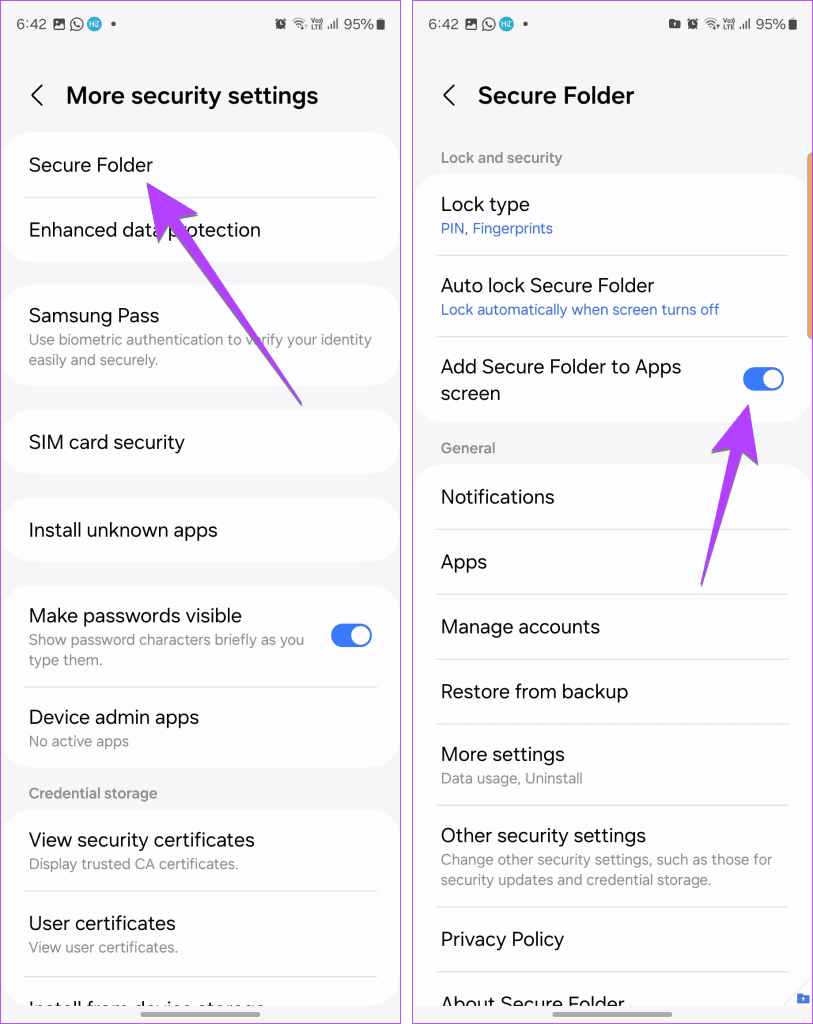
Astuce : Sachez comment ajouter la météo à l'écran d'accueil de votre téléphone.
La suppression du dossier sécurisé de l'écran d'accueil ou des applications ne fait que le masquer à ces endroits. Cela signifie que Secure Folder n'est pas supprimé de votre téléphone. Ainsi, vos applications et données resteront en sécurité dans le dossier sécurisé. Vous pouvez y accéder en allant dans Paramètres > Sécurité et confidentialité > Dossier sécurisé (ou Plus de paramètres > Dossier sécurisé).
1. Qu'arrive-t-il aux fichiers stockés dans le dossier sécurisé si je réinitialise mon téléphone aux paramètres d'usine ?
Tous ces fichiers seront supprimés comme les fichiers habituels de votre téléphone. Si vous souhaitez les enregistrer, déplacez manuellement les fichiers hors du dossier sécurisé. Ensuite, stockez-les dans un service cloud avant de réinitialiser votre téléphone aux paramètres d'usine. Découvrez comment transférer Secure Folder vers un nouveau téléphone .
2. Comment supprimer des applications du dossier sécurisé ?
Pour supprimer une application de Secure Folder, ouvrez Secure Folder et appuyez longuement sur l’icône de l’application. Sélectionnez Désinstaller dans le menu.
C'est ainsi que vous pouvez supprimer Secure Folder sur les téléphones Samsung Galaxy. Si vous recherchez d'autres moyens de masquer les données sur votre téléphone, découvrez comment masquer des applications et des photos ou des vidéos sur votre téléphone Samsung. Sachez également comment utiliser le dossier verrouillé dans Google Photos pour masquer vos photos.
Vous êtes confronté au problème du logiciel AMD Adrenalin qui ne fonctionne pas ou ne s
Pour corriger l
Apprenez à maîtriser le chat Zoom, une fonctionnalité essentielle pour les visioconférences, avec nos conseils et astuces.
Découvrez notre examen approfondi de l
Découvrez comment récupérer votre Instagram après avoir été désactivé en suivant nos étapes claires et simples.
Découvrez comment savoir qui a consulté votre profil Instagram avec nos solutions pratiques. Sauvegardez votre vie privée tout en restant informé !
Apprenez à créer des GIF animés facilement avec votre Galaxy S22. Découvrez les méthodes intégrées et des applications pratiques pour enrichir votre expérience.
Découvrez comment changer la devise dans Google Maps en quelques étapes simples pour mieux planifier vos finances durant votre voyage.
Microsoft Teams s
Vous obtenez l








